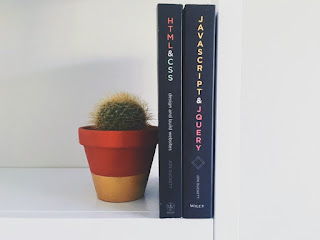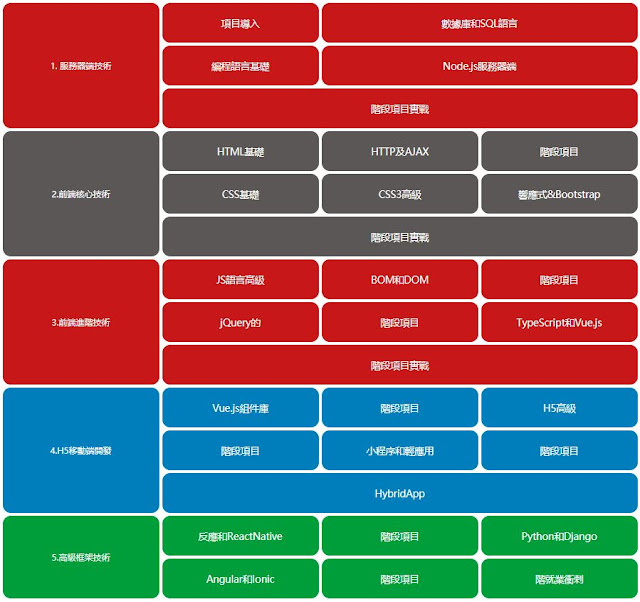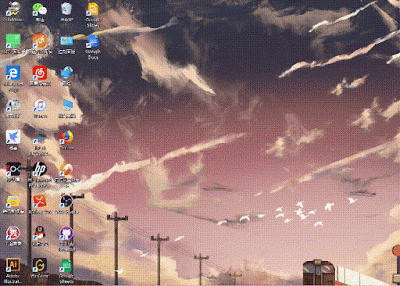為何 HTML5 需要增加這些語意元素?
過往在 HTML4 的時代,前端工程師使用<div>和<span> 兩個元素進行網頁排版的工作。但是因為網頁排版本身就有分成標題、選單、導覽列、側欄等區塊,不只兩種元素。因此常常看到有 <div id="header">、 <div class="nav">等元素搭配 id 和 class 的「延伸」用法,既冗長又麻煩。因此在 HTML5 提供了一系列簡單俐落的語意元素(Semantic Elements)來取代,包括<header>、<nav>、<main>、<footer>等。像是 HTML4 的<div id="header">在 HTML5 上就可以俐落的使用<header>來取代。不但在寫法上看起來精簡,也讓 Google 的網頁爬蟲更快辨識到網頁的標題、內容、目錄等,因此也有增強網頁 SEO 的效果。以下就針對這些語意元素(Semantic Elements,也被稱為語意標籤,就是「有意義的元素」)來分別作說明:
<header>
header語意元素定義網頁的標頭,通常放置網站標題。在 HTML4 中, header 元素的寫法如下:
<div id="header">
在 HTML5 就不用那麼麻煩,只要單單使用<header>標籤來取代即可。範例如下:<!doctype html>
<html>
<head></head>
<body>
<header>
<h1><header></h1>網頁標題
</header>
</body>
</html>
以上代碼呈現結果為:<footer>
footer語意元素使用時機很廣泛,通常都至於網頁的最下方。以下資訊常常會出現在<footer>...</footer>標籤內:
-聯絡資訊
-隱私權政策 (Private Policy)
-社群連結 icon 按鈕圖示 (如Facebook、Twitter、IG等)
-服務條款 (Terms of Service)
-版權聲明 (Copyright Information)
-網站地圖 (Sitemap)
<nav>
nav 標籤常出現在<header>標籤下方,或是最左、最右邊(有些部落格網站會這樣編排),標籤內容為網頁的選單、導覽。範例如下最後,綜合本文的<header>、<footer>、<nav>標籤,呈現結果如下:

HTML5 各標籤 (header、nav、article、aside 與 footer) 在頁面上的位置
以上的頁面,原始碼如下所示:
<DOCTYPE! html>
<html lang="en">
<head>
<meta charset="utf-8">
<title>Basic html layout example</title>
</head>
<body>
<!--header-->
<header>
<h1>< header ><p>可放置頁面主要標題、LOGO 等</p></h1>
</header>
<!--nav-->
<nav>
< nav ><p>此網頁的導覽區塊</p>
<ul>
</ul>
</nav>
<article>
< article ><p>內容區</p>
<section>< section ><p>網頁內容的區塊-1</p></section>
</article>
<aside>
< aside ><p>側邊欄位可放置額外資訊、相關連結等</p>
</aside>
<!--footer-->
<footer>
< footer ><p>頁腳處,可在此聲明版權、使用規範等等</p>
</footer>
</body>
</html>
相關文章
前端工程師必備RWD概念:行動設備優先的設計考量
想成為前端工程師?跟著十四個步驟就對了!
前端工程師HTML5入門課: progress顯示條
想把網頁用的五顏六色?這篇讓你成為心目中的前端工程師!
郭董免費大放送首本人工智慧高中教科書!你有拿到嗎?
何謂前端工程師?何謂後端工程師?解惑時間到了!
前端工程師都該了解的CSS字體單位:絕對單位